qq怎么截长图 qq截图怎么截长图
更新时间:2023-01-15 10:19:07作者:qiaoyun
我们在使用电脑时,经常会对一些画面进行截图,通常截图的时候都是截取当前画面,但是有些用户想要截取长图,却不知道要怎么操作,可以通过qq来操作,那么qq怎么截长图呢?方法也不会难,接下来就给大家讲述一下qq截图截长图的详细方法吧。
方法如下:
1、首先登录qq,在好友列表中选择一个好友聊天窗口。点击打开聊天发送框,找到下方工具栏中“截图图标”并点击。
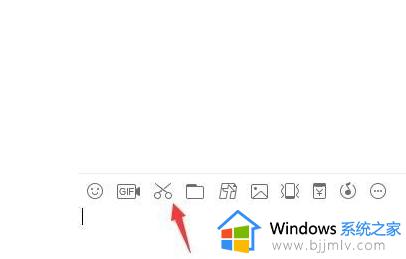
2、点击截图后,单击鼠标进入截图状态,并选出截图窗口。
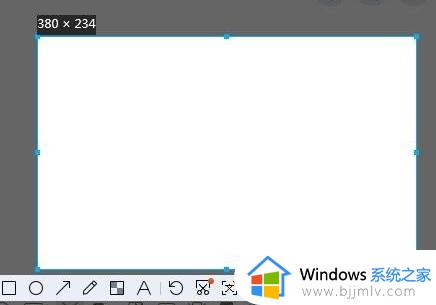
3、然后找到截图图框下发“长截图”按钮并点击。
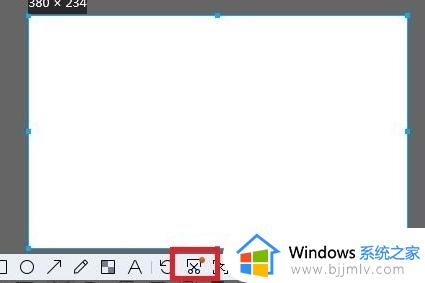
4、进入长截图状态后,可以看见“通过滚动鼠标轴或单击鼠标”字样。就可以开始截取长图了。
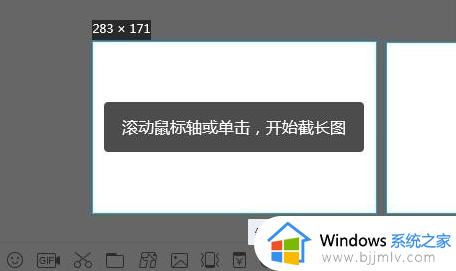
5、截取长图完成后点击下面“完成”按钮就可以了。
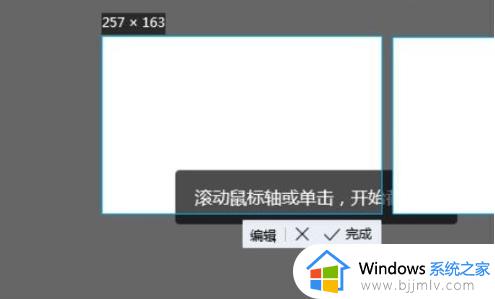
以上便是qq截图怎么截长图的详细内容,如果你有需要的话,就可以学习上面的方法步骤来进行操作吧。
qq怎么截长图 qq截图怎么截长图相关教程
- 电脑qq截图怎么滚动截长图 电脑用qq截图如何滚动截图
- 电脑长截屏怎么截图 电脑怎么长截图怎么截
- 电脑网页截图怎么截长图 电脑网页如何截长图快捷键
- windows截图怎么截长图 windows电脑截长图教程
- mac电脑怎么截图截长图 mac电脑如何截屏长截图
- 笔记本电脑怎样截长图 笔记本电脑如何长截图怎么截
- 电脑可以滚动截长图吗 电脑截屏怎么滚动截长图
- 电脑长截图怎么截 电脑如何长截图
- 聊天记录怎么长屏截图 聊天记录长屏截图方法
- wps怎么截长图 如何在wps中截长图
- 惠普新电脑只有c盘没有d盘怎么办 惠普电脑只有一个C盘,如何分D盘
- 惠普电脑无法启动windows怎么办?惠普电脑无法启动系统如何 处理
- host在哪个文件夹里面 电脑hosts文件夹位置介绍
- word目录怎么生成 word目录自动生成步骤
- 惠普键盘win键怎么解锁 惠普键盘win键锁了按什么解锁
- 火绒驱动版本不匹配重启没用怎么办 火绒驱动版本不匹配重启依旧不匹配如何处理
热门推荐
电脑教程推荐
win10系统推荐